İçindekiler
Bu eğitim, Windows tabanlı bir bilgisayarı var olan bir etki alanına katmaya çalıştığınızda karşılaşılan şu sorunu çözmeye yönelik talimatları içerir: "Belirtilen Etki Alanı Mevcut Değil veya Bağlantı Kurulamadı".
"Belirtilen Etki Alanı Mevcut Değil veya Bağlantı Kurulamadı" hatası genellikle iş istasyonu tarafındaki geçersiz DNS ayarları nedeniyle oluşur, çünkü Active directory düzgün çalışması için etki alanı DNS'sini kullanmanızı gerektirir (yönlendiricinin adresini değil).

Nasıl düzeltilir: Belirtilen Etki Alanı Mevcut Değil veya İletişime Geçilemedi.
Active Directory Etki Alanı Denetleyicinizin (ve DNS Sunucunuzun) bir Windows Server 2016 makinesi olduğunu ve "wintips.local" etki alanından sorumlu olduğunu ve "192.168.1.10" IP Adresine sahip olduğunu varsayalım.
Bu örnekte, Birincil Etki Alanı Denetleyicisi (Server 2016) üzerindeki IP ve Tercih Edilen DNS adresi aynı olmalıdır, örn.
| Birincil Etki Alanı Denetleyicisi (Server 2016) Bilgisayar adı: Server2k16 Alan Adı: WINTIPS.LOCAL IP Adresi (Statik): 192.168.1.10 Alt Ağ Maskesi: 255.255.255.0 Varsayılan Ağ Geçidi: 192.168.1.1 Tercih Edilen DNS Sunucusu: 192.168.1.10 |
Yöntem 1. Tercih Edilen DNS Sunucusu Adresini Etki Alanı Denetleyicisinin IP Adresiyle eşleşecek şekilde ayarlayın (İstemci İş İstasyonunda)
"Belirtilen Etki Alanı Mevcut Değil veya Bağlantı Kurulamadı" hatasını çözmek için, Tercih Edilen DNS IP'sini Birincil Etki Alanı Denetleyicisinin IP adresini gösterecek şekilde ayarlamanız gerekir, her istemci iş istasyonunda Bunu yapmak için, etki alanına katılmak istediğiniz
1. Açık Ağ ve Paylaşım Merkezi.
2. üzerine sağ tıklayın Yerel Alan Bağlantısı ve tıklayın Özellikler .
3. üzerine çift tıklayın İnternet Protokolü TCP/IPv4 .
4. Değiştirin Tercih edilen DNS sunucusu adresini Birincil Etki Alanı Denetleyicisinin IP Adresiyle eşleştirin (örneğin, bu örnekte "192.168.1.10").
6. Tıklayın OK iki kez ve tüm pencereleri kapatın.
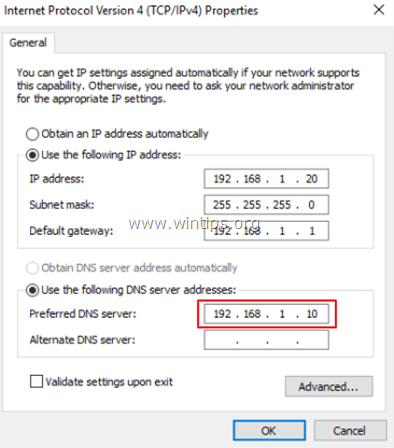
7. Etki Alanındaki iş istasyonuna katılmayı deneyin.
Yöntem 2. İstemci üzerinde WINS Sunucusunun IP Adresini belirtin.
Active Directory Etki Alanı Denetleyiciniz aynı zamanda bir WINS sunucusu olarak çalışıyorsa, WINS IP adresini WINS Sunucusunun (Birincil Etki Alanı Denetleyicisinin IP adresi) adresini gösterecek şekilde ayarlayın,* Etki Alanına katılmak istediğiniz istemci makinede Bunu yapmak için:
Not: Bu yöntem, Birincil Etki Alanı Denetleyicisi WINS Sunucusu olarak görev yapmadığında bile çalışır.
1. Açık Ağ ve Paylaşım Merkezi.
2. üzerine sağ tıklayın Yerel Alan Bağlantısı ve tıklayın Özellikler .
3. üzerine çift tıklayın İnternet Protokolü TCP/IPv4 .
4. Tıklayınız Gelişmiş Düğme.
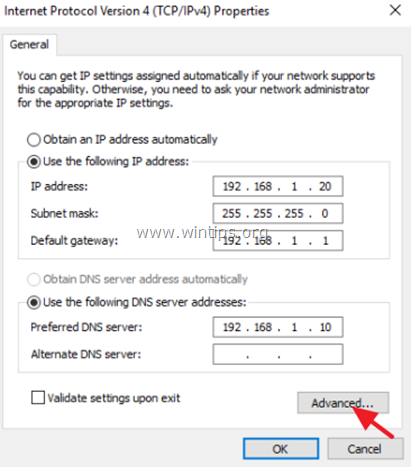
5. At WINS sekmesine tıklayın, ardından Ekle .
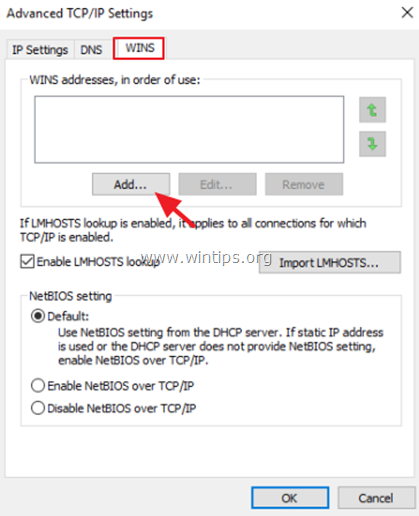
6. WINS Sunucusunun IP Adresi alanına WINS sunucusunun IP adresini yazın (örneğin bu örnekte "192.168.1.10") ve Ekle .
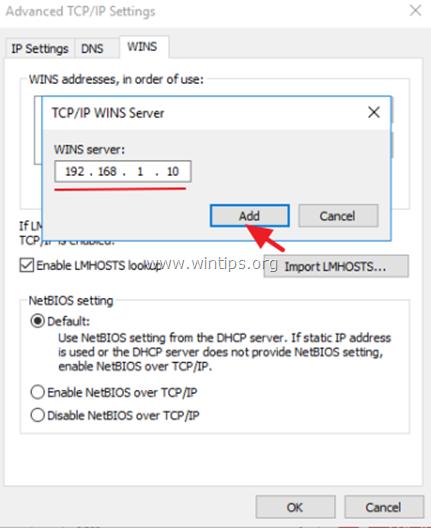
7. Basın OK Değişiklikleri uygulamak ve tüm pencereleri kapatmak için üç (3) kez.
8. Etki Alanındaki makineye katılmayı deneyin.
İşte bu kadar! Bu rehberin size yardımcı olup olmadığını, deneyiminizle ilgili yorumunuzu bırakarak bana bildirin. Lütfen başkalarına yardımcı olmak için bu rehberi beğenin ve paylaşın.

Andy Davis
Windows hakkında bir sistem yöneticisinin günlüğü





